Registro de entrada con Viva Goals
Realice un seguimiento de su progreso de OKR y vea cómo su trabajo afecta al propósito colectivo de su equipo con registros en Microsoft Viva Goals.

En este artículo:
Proteger
Hay dos formas de actualizar el progreso de las ODR en Viva Goals:
-
Comprobación manual: Los usuarios escriben manualmente el valor más reciente de la métrica de la que está realizando un seguimiento a través de la aplicación Viva Goals.
-
Registro integrado: El progreso de OKR se actualiza automáticamente a través de una plataforma de colaboración como Microsoft Teams o una integración con un origen de datos como Azure DevOps.
Comprobación manual
Para proteger y actualizar el progreso:
-
Vaya a la pestaña Mis correctores .
-
Selecciona el botón Proteger situado junto al resultado de clave que quieres actualizar.
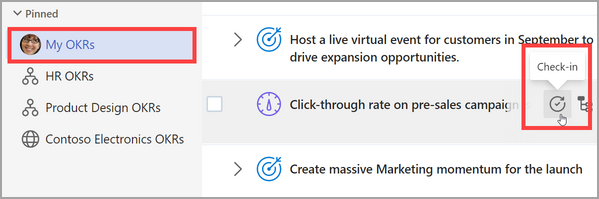
-
Actualice la métrica, el estado y agregar una nota.
-
Seleccione Proteger para guardar.
-
El progreso del resultado clave se actualizará y se resumirá a los objetivos alineados (si se configura).
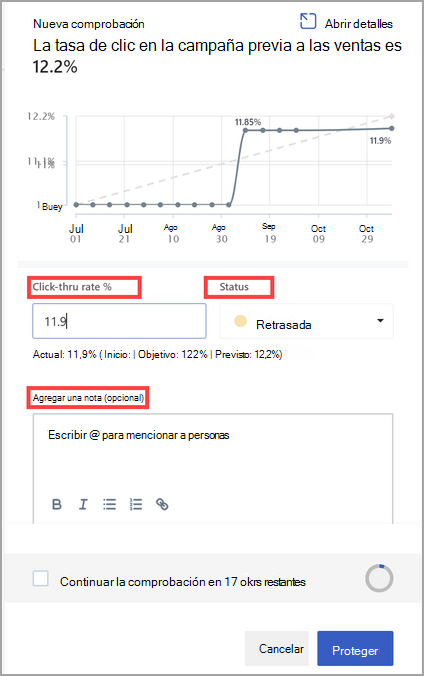
Comprobación integrada
Los usuarios pueden actualizar el progreso de las iniciativas y los resultados clave a través de su plataforma de mensajería, a través de una aplicación de colaboración o un origen de datos.
Integración de colaboración
Nota: El administrador debe habilitar la integración con plataformas de terceros.
Los usuarios pueden actualizar el progreso de los resultados clave a través de plataformas de colaboración como Microsoft Teams y Slack.
Una vez habilitadas y conectadas estas integraciones, los usuarios pueden introducir las últimas actualizaciones de métricas de resultados clave en la plataforma de colaboración y esto se reflejará en Viva Goals.
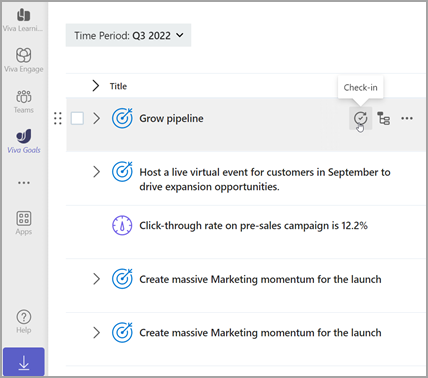
Sugerencia: Para obtener más información sobre integraciones, visite la documentación de soporte técnico de Microsoft Teams y Slack .
Integración de datos
El progreso de OKR se puede actualizar automáticamente a través de una integración con un origen de datos de terceros.
-
Un administrador puede habilitar y conectar Viva Goals a un origen de datos de terceros, como Azure DevOps o Microsoft Excel.
Aparecerá un icono que representa ese origen junto al resultado de la clave.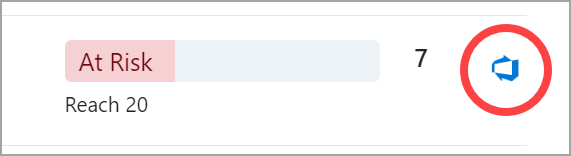
-
Una vez configurado, introducir datos en ese origen de datos de terceros actualizará automáticamente el progreso de la métrica de resultados clave. Los datos del origen de terceros se sincronizarán automáticamente cada hora.
Para sincronizar con el origen de datos de terceros, seleccione el icono de origen y seleccione Sincronizar ahora.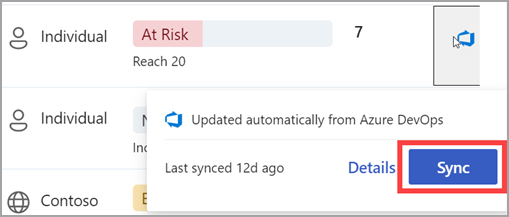
Sugerencia: Para obtener más información sobre cómo configurar un registro integrado, vea Viva Goals información general sobre integraciones.
Otras acciones de comprobación
Registros masivos
Las verificaciones masivas le permiten actualizar varias okrs a la vez. Viva Goals ofrece una forma de realizar la comprobación masiva en okrs desde la vista de lista de entidades.
La comprobación masiva tiene dos opciones entre las que puede elegir un usuario:
-
En okrs que requieren actualizaciones: Lista de todos los OKR que están en modo de progreso manual, para los que se ha enviado un correo electrónico de aviso de registro, pero no se han actualizado los OKR después de enviar el aviso de registro.
-
En todos los OKRs: Lista de todos los OKRs en modo manual con o sin una actualización en función de la programación de avisos de registro.
Los usuarios reciben un aviso de registro por correo electrónico en función de la programación establecida en Viva Goals. El aviso de check-in tiene un CTA, "Ver OKRs".
-
Selecciona la llamada a la acción Ver okrs en el aviso de registro para abrir la aplicación web de Viva Goals.
-
Esto abrirá el carrusel de comprobación masiva con la lista de todos los okrs que requieren una actualización.
-
-
Los usuarios pueden realizar una comprobación en algunos de los OKR y dejar las ODR restantes en un estado no editable.
Registros de fecha anterior
Un usuario puede optar por cambiar la fecha de registro, lo que atribuirá el progreso, el estado y la nota escrita actualmente a la fecha elegida por el usuario. La fecha de actividad de la comprobación seguirá siendo la fecha en la que el usuario realiza la comprobación.
-
Vaya a la pestaña Mis correctores .
-
Selecciona el botón Proteger situado junto al resultado de clave que quieres actualizar.
-
Actualice la métrica, el estado y agregar una nota.
-
Seleccione el campo Fecha de registro y ajuste la fecha según sea necesario.
-
Seleccione Proteger para guardar.
Si hay registros que se han realizado en el OKR después de la fecha en que el usuario elige atribuir la comprobación actual para, el progreso, el estado de la OKR permanecerá sin cambios y se basará en la última comprobación realizada en el OKR.
Mediante la edición de una comprobación existente, el usuario puede cambiar la fecha de la comprobación manteniendo el progreso, el estado y la nota igual, pero atribuyendo la comprobación a otra fecha.
Establecer una plantilla de nota de registro para su equipo
Cada check-in incluye una nota de check-in, que es una descripción cualitativa del progreso realizado en el objetivo. Estas notas ayudan a los líderes a comprender el contexto detrás del progreso de un objetivo y el motivo de su estado actual, como por ejemplo por qué está en marcha, detrás o en riesgo.
Un problema común con las notas de registro es que todas tienen diferentes formatos. Esto dificulta que los administradores comprendan rápidamente el progreso que ha hecho el equipo. La creación de una plantilla de nota de registro resuelve este problema al recetar un formato para todas las solicitudes de registro en el equipo.
Si es el propietario de un equipo, puede establecer una plantilla de registro siguiendo estos pasos:
-
Vaya a su equipo y seleccione ... > Configuración del equipo.
-
En la pestaña Registros, habilite el control deslizante Plantilla de nota de registro.
-
Viva Goals proporciona una plantilla predeterminada, pero puede editarla según sus preferencias. Seleccione Guardar.
Ahora, cada vez que se comprueba un objetivo, los usuarios verán la plantilla recomendada.
Si un objetivo pertenece a varios equipos, un usuario verá una lista desplegable con todas las plantillas que podrían aplicarse al objetivo, y puede elegir entre las plantillas.
Conectarse y aprender de expertos y compañeros
Únete al debate y mira los últimos eventos de la Comunidad Viva Goals.
Learn more
objetivos Create, resultados clave e iniciativas en Viva Goals







